Nick Mihailovski, Google Analytics Geliştirici Program Mühendisi – Ağustos 2012
Google Analytics Rapor Otomasyonu (Magic); Google Analytics verilerini Google Dokümanlar, Sites veya E-Tablolar gibi Apps Komut Dosyası destekli herhangi bir ürüne yerleştirmek için gereken işi azaltan bir entegrasyondur.
Giriş
Google Analytics API, verileri dışa aktarmanıza olanak tanır. Bu sayede analiz yapabilir ve işletmeniz için önemli olan soruları yanıtlamak amacıyla özel raporlar oluşturabilirsiniz. Ancak birçok kullanıcı Google Analytics verilerini bir Google E-tablosuna yerleştirmenin basit bir yolunu arıyor. Veriler bir Google e-tablosuna yerleştirildikten sonra kullanıcılar Google Analytics verilerini kolayca değiştirebilir, yeni görselleştirmeler ve dahili kontrol panelleri oluşturabilir. Google Analytics Rapor Otomasyonu (Sihirli Komut Dosyası), bu süreci basitleştirir ve istediğiniz verilere ulaşmayı kolaylaştırır. Böylece analiz ve raporlamaya odaklanabilirsiniz.
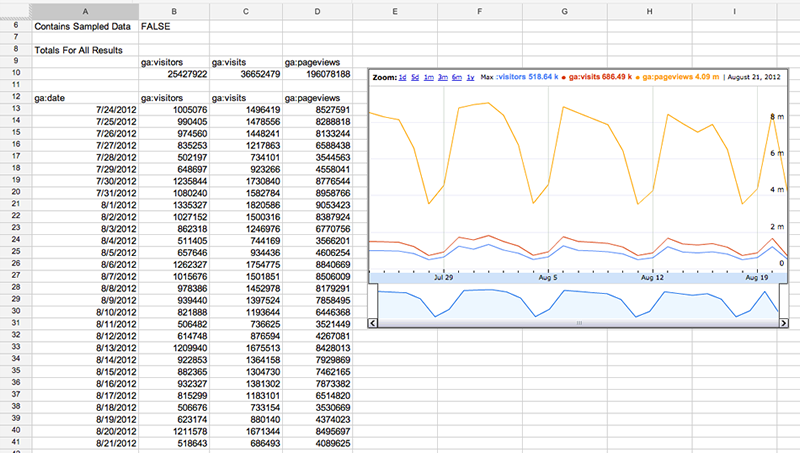
Özel API Kontrol Panelleri - Kod Gerekmez
Rapor otomasyonunun yaygın kullanım alanlarından biri, otomatik olarak güncellenen kontrol panelleri oluşturmaktır. Google Analytics Rapor Otomasyonu (Sihirli) komut dosyası, Google E-Tablolar komut dosyası galerisinde bulunur ve tüm bu işleri sizin yerinize, herhangi bir koda ihtiyaç duymadan gerçekleştirebilir.
Bu komut dosyası, kendi projenizi başlatmak için harika bir şablondur. Bu komut dosyasını bulmak için bir Google E-Tablosu açın veya oluşturun, Araçlar -> Komut Dosyası Galerisi'ni tıklayın ve analiz araması yapın. Google Analytics Rapor Otomasyonu (sihirli) özelliğini bulun.
Aşağıdaki videoda, bu komut dosyasını kullanarak nasıl kontrol paneli oluşturabileceğiniz gösterilmektedir:
API Kurulum Süreci
Magic Script kullanabilmek için komut dosyasını Google Analytics API'yi kullanacak şekilde yapılandırmanız gerekir. API yapılandırması kısa süre önce yukarıdaki videodan farklı olarak değiştirildi. Google Analytics API'yi etkinleştirmek için aşağıdaki adımları uygulayın:
- Komut dosyası düzenleyicide: Kaynaklar > Google API'larını kullan
- "Google Analytics API"yi
ONolarak ayarlayın Google APIs Consolebağlantısını tıklayın- "Google Analytics API"yi
ONolarak ayarlayın - Hizmet şartlarını kabul edin
- 'Google APIs Console' (Google API'ları Konsolu) penceresini kapatın
- Komut dosyası düzenleyici penceresinde
OK'i tıklayın ve söz konusu pencereyi kapatın - E-tabloya döndüğünüzde "Google Analytics" menüsü çalışıyor olmalı. (Kimliğinizi yeniden doğrulamanız gerekebilir.)
Kendi Komut Dosyanızı Yazma
Kendi kodunuzu yazıp özel komut dosyaları da geliştirebilirsiniz. Örneğin, Analytics - Apps Komut Dosyası entegrasyonuyla zaman içindeki toplam kullanıcı, oturum ve sayfa görüntüleme sayılarını isteyebilir ve bu verileri yalnızca aşağıdaki kodu kullanarak bir e-tabloya yerleştirebilirsiniz:
// Get Data.
var results = Analytics.Data.Ga.get(
tableId,
startDate,
endDate,
'ga:users,ga:sessions,ga:pageviews',
{'dimensions': 'ga:date'});
// Output to spreadsheet.
var sheet = SpreadsheetApp.getActiveSpreadsheet().insertSheet();
sheet.getRange(2, 1, results.getRows().length, headerNames.length).setValues(results.getRows());
// Make Sandwich.
Hemen başlamak için Google E-Tablolar'da Google Analytics Verilerine Otomatik Erişim başlıklı eğiticimizi okuyun. Google Analytics Apps Komut Dosyası referans belgelerine de göz atın.
